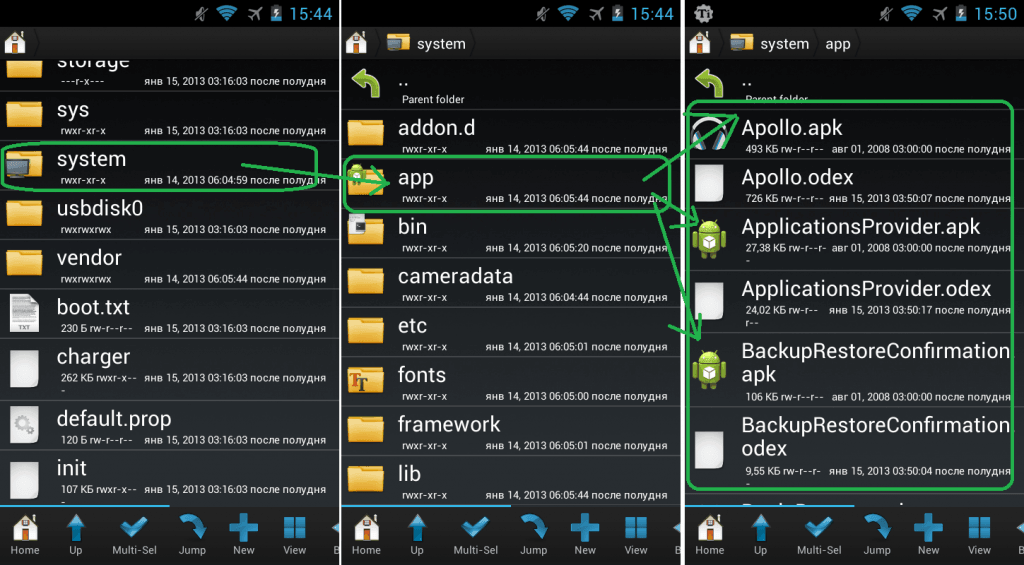Анимация фотографий в FotoMorph
Главное окно программы FotoMorph откроется во вкладке «Проекты». Можно заметить, что интерфейс программы FotoMorph очень похож интерфейс программы FotoMix, при помощи которой можно будет создать фотомонтаж и коллаж. У этих программ один производитель.
Для ознакомления с возможностями программы, можно будет нажать на кнопку «Образец проекта». Здесь можно посмотреть на последовательность операций при сохранении двух фотографий в одну, используя разные варианты для сохранения анимации.
Теперь перейдем непосредственно к процессу создания анимации изображений в FotoMorph.
Для запуска процесса создания анимированного изображения нажмите на кнопку «Новый проект». В контекстном меню необходимо будет выбрать тип последовательности:
- Последовательность морфинга.
- Последовательность деформации.
- Последовательность лица.
- Последовательность переходов.
В зависимости от выбранного типа последовательности будет создано итоговое анимационное изображение.
После выбора последовательности будет открыто окно, с выбранной последовательностью будущих изменений. На этом примере, я выбрал вариант «Последовательность морфинга».
Далее нужно будет перейти во вкладку «Рисунки» для добавления фотографий. Сначала в это окно необходимо будет добавить начальное изображение, а потом конечное изображение.
Для этого нажмите в левой колонке на кнопку «Открыть», для того чтобы добавить в окно программы FotoMorph нужное изображение. Внизу расположена область «Совпадение», сюда будут выводиться совмещенное изображение.
С помощью рамки красного цвета вы можете выделить область на изображении, которую необходимо будет подвергнуть редактированию. Рядом с изображением находится вертикальная шкала. Передвигая ползунок по шкале, вы можете увеличивать или уменьшать изображение для просмотра.
С добавленными изображениями во вкладке «Рисунки» можно будет выполнить следующие действия:
- изменить размер;
- зеркальное отображение;
- вращать;
- исказить;
Так как изображения (начальное и конечное) могут не совпадать по своим размерам, то в этом случае, вы можете изменить размер требуемой фотографии при помощи программы FotoMorph, при помощи другого графического редактора, или просто сделать скриншот с той области на соответствующем изображении, которое вы хотите добавить в окно программы FotoMorph.
Я выбрал первые попавшиеся мне фотографии, которые, по моему мнению, более-менее подходили друг к другу. Поэтому не судите меня строго за получившийся результат. Вы можете подойти к выбору изображений более тщательнее, чем я.
Для придания большей схожести, я немного обрезал вторую фотографию, затем нажал на кнопку «Вращать», для того, чтобы немного повернуть данное изображение.
После настройки и завершения выбора областей для преобразования фотографий, перейдите во вкладку «Проверка».
Во вкладке «Проверка» вам нужно будет добавить ключевые точки (метки) на изображения, для придания большей схожести. Это делается для того, чтобы переход из одного изображения в другое, в анимированном изображении, был более естественным. Чем больше будет таких ключевых точек, тем более похожей будет итоговая трансформация.
Здесь можно будет настроить демонстрацию анимированного изображения: время задержки (в начале, в середине, в конце), время продолжительности ролика.
Вам также может быть интересно:
- FotoMix — фотомонтаж и коллаж
- 10 сервисов оптимизации изображений онлайн
В завершающей части анимационного ролика, можно будет снова вернуться к начальному изображению. Для этого следует активировать пункт «Вернуться».
С помощью встроенного плеера вы можете просмотреть на результат своих действий.
Далее перейдите во вкладку «Анимация».
На итоговый ролик можно будет сделать цифровую рамку, выбрав для этого соответствующий цвет. В анимацию, при необходимости, можно будет добавить фон, анимированный текст.
За результатом своих действий можно будет следить при помощи плеера, который расположен в нижней части окна программы.
В этой вкладке можно будет включить фон для анимированного ролика. Если вы выберите фон, то в этом случае, вы можете выбрать цвет, прозрачность, маску фона. По-своему желанию, опытным путем, можно будет определиться с необходимыми настройками.
После завершения всех настроек, только что созданную анимацию можно будет сохранить на свой компьютер.
Онлайн-сервисы
Пользователи, которые не хотят устанавливать десктопный софт, могут воспользоваться редакторами в режиме онлайн. Мы собрали небольшой ТОП самых продвинутых сервисов.
Онлайн-сервис для графических дизайнеров любительского уровня. Сайт разрабатывался как площадка для генерации контента с нуля, но также предлагает базовые опции редактирования. Действия в фоторедакторе в целом сводится к наложению фильтров и подписей.
Особенности программы:
- Оформление контента для социальных сетей и рекламы
- Коллекция трендовых фильтров и эффектов
- Коллажи, презентации и анимация
- Наложение текста, стикеров, рамок
- Быстрое удаление фона
Плюсы:
- Подходит для разного типа работ
- Много шаблонов для макетов
- Поддерживается совместная работанад проектами
Минусы:
- Большинство фотофильтров платные
- Только базовая обработка фото
- Экспорт в высоком разрешении только в PRO-версии
Сайт позволяет редактировать изображения, создавать дизайн для маркетинга и социальных сетей и комбинировать снимки в фотоколлажи. Пользователи могут найти сотни инструментов, среди которых есть ручные настройки и автоулучшение.
Онлайн-сервис работает со всеми типами цифровых снимков, в том числе RAW практически всех моделей камер. Запоминает изменения и позволяет продолжать работу в любое время.
Особенности программы:
- Продвинутое редактирование в ручном или автоматизированном режиме
- Применение HDR-фильтров
- Верстка макетов с нуля
- Добавление рамок и стикеров
- Специальный режим для портретной ретуши
Плюсы:
- Прост в управлении
- Быстрое конвертирование форматов
- Отличное решение для начинающих ретушеров
Минусы:
- Продвинутые инструменты доступны только после оплаты
- Обязательная регистрация
- Много рекламы в бесплатной версии
Fotoram.io состоит из трех модулей: фоторедактор, фотоколлажи и и арт-фильтры для художественной стилизации. Загруженное фото можно улучшить при помощи настроек экспозиции и яркости, повысить резкость, удалить шумы, добавить виньетку. Арт-фильтры позволяют создавать имитацию картин в стиле кубизма, абстракционизма, сюрреализма, граффити и многое другое. Сервис не подходит для серьезных проектов.
Особенности программы:
- Стилизация изображений под картины, комиксы, аниме, граффити и пр.
- Изменение размера фотографий
- Повышение резкости и фокуса
- Виньетирование и наложение рамок
Плюсы:
- Не требует оплаты
- Позволяет работать без регистрации
- Большой выбор художественных стилей
Минусы:
- Ограниченные возможности
- Подвисает во время импорта файлов
- Только 2 формата экспорта
Pixlr X можно смело назвать онлайн-альтернативой Photoshop. В нем можно использовать пластику, работать с цветовой схемой на продвинутом уровне, повышать резкость и размывать изображения, применять эффект глитч, накладывать виньетки и рамки, а также комбинировать несколько изображений. Также есть поддержка слоев, что большая редкость для бесплатных онлайн-редакторов, и возможности для рисования. Отличный выбор даже для сложных задач.
Особенности программы:
- Управление слоями, наложение и смешивание
- Удаление отдельных фрагментов кадра
- Добавление текста, рамок, фигур, стикеров
- Применение пластики и ретуши
- Искажение линзы, дисперсия и радиальный фокус
Плюсы:
- Стильный и удобный дизайн
- Подходит для сложных проектов
- Крупный набор эффектов
Минусы:
- AI-функции платные
- Максимальный размер кадра 3840 px
- Нет поддержки RAW
Sumopaint — это онлайн-редактор, который позволяет проводить базовое редактирование. Также доступно большое количество фильтров, эффектов и кистей. Sumopaint предлагает несколько уникальных решений для цифрового арта. Например, «Симметрия» позволяет создавать красивые симметричные узоры и геометрические фигуры. Основные функции, такие как сортировка, удаление и дублирование слоев, дополняются различными эффектами, как полупрозрачность, отбрасывание тени, градиент и многое другое.
Особенности программы:
- Базовая настройка экспозиции, яркости, теней и пр.
- Отрисовка цифровых картин
- Работа с 3D-проектами
- Свободная трансформация и искажение
- Загрузка проектов в облачные хранилища
Как оживить лица на своих фото
Давайте сейчас оставим теорию в стороне, хотя там есть еще много чего интересного, и перейдем к практике. Чтобы оживить свои фотографии, перейдите на сайт myheritage.com на русском по этой ссылке.
- Улучшить фото
- Сделать цветным (раскрасить черно-белое фото)
- Создать анимацию
Нас интересует последний пункт, поэтому нажимаем одноименную кнопку.
Я заметил, что на некоторых фото, которые я тестировал для данной публикации, сервис выдавал следующее сообщение: «К сожалению, в данный момент возникла проблема с созданием анимации Вашего фото. Выберите, пожалуйста, другое лицо или попробуйте еще раз позднее».
Я пробовал несколько раз позднее, но результат был тот же. Видимо, некоторые фото по каким-то причинам ему не подходят. Так что если у вас возникнет подобная ошибка, не отчаивайтесь. По возможности выберите другой снимок либо пробуйте запустить процесс оживления несколько раз.
Ожившие лица на фото выглядят завораживающе и, в то же самое время, даже пугающе. Мозг какое-то время отказывается верить, что это возможно! Посмотрите сами на некоторые из результатов работы нейросети Myheritage:
https://youtube.com/watch?v=cmw3Dr1nudI
Немногие знают о том, что вы можете выбрать анимацию лица из целых десяти подготовленных шаблонов («драйверов»). Все они отличаются, и каждая из анимации наделяет ожившего персонажа на фото уникальной мимикой и движениями.
По умолчанию нейросеть автоматически решает какую из анимаций применить к фото, в зависимости от положения человека на нем, поворота его головы и пр. мелочей. Но вы можете применить любой из доступных драйверов, выбрав его из выпадающего списка.
Вы также можете поделиться ожившим фото в Facebook или Twitter, отправить на него ссылку либо скачать в виде короткого видео формата mp4.
ТОП-3 программ для создания анимации 3Д
Также давайте рассмотрим лучший софт для создания З-D анимации, доступный для скачивания.
«Blender» – профессиональный софт для создания трёхмерной компьютерной графики
Несмотря на то, что софт требует длительного времени для изучения, использование даже 50% её возможностей способно давать отличный результат. Blender предлагает множество инструментов для освещения, моделирования, анимации, постобработку видео и многое другое. Она также обеспечивает кросс-платформенную функциональность, работая с большинством операционных систем, таких как Linux, Mac OS X и Windows.
«Aurora 3D Animation Maker» – сохранит анимацию в MPG, AVI, Flash (SWF), FLV или GIF
Возможности программы также позволяют конвертировать пользовательский текст в приятную 3Д-анимацию. Используя «Aurora 3D», вы также использовать некоторые визуальные эффекты (фейерверк, снегопад, пламя), специальные эффекты движения (Cubic, Quad, Linear) и другие визуальные возможности.
«DAZ Studio» – удобный инструмент для конструирования 3Д-анимации
Продукт поддерживает множество новых возможностей, включающих «NVIDIA Iray» — новый фотореалистичный инструмент рендеринга с аналогичными элементами. Также в комплект программы включены фильтры:
- «Bloom», «NVIDIA Iray Drawstyle» (позволяет просматривать финишную анимацию внутри специального экрана);
- «NVIDIA Iray Uber Shader» (инструмент затенения, позволяющий смешивать три разных шейдера);
- панель «Настройки чертежа»;
- «Поддержка категорий освещения», другие полезные функции.
В целом, это отличная 3Д-анимационная программа, требующая длительного изучения, но оправдывающая себя в работе с профессиональными проектами.
Лучшие сервисы, чтобы сделать красивую gif онлайн
Для создания gif из фото онлайн рекомендую обратить внимание на следующие сетевые сервисы:
- ru.toolson.net/GifAnimation/create – русскоязычный ресурс, в котором монтаж гифки строится по стандартным для таких сервисов шаблонам. Вы переходите на данный ресурс, загружаете на него фотографии в правильной последовательности. Дальше указываете интервал между кадрами в миллисекундах, пиксельные размеры гиф-анимации в высоту и ширину, возможность зацикливания ролика, выбирает различные эффекты. Затем нажимаете на кнопку «Создать», и скачиваете полученную гифку на свой компьютер;
- Gifius.ru – другой русскоязычный ресурс, работа с которым строится по шаблонным лекалам для ресурсов данного типа. Вы загружаете картинки для создания анимации gif, задаёте настройки анимации, затем жмёте на «Скачать GIF» и сохраняете полученный результат;
- Picasion.com – англоязычный ресурс для создания gif-ролика. Работа с ним не отличается от аналогов – загружаете фото (при необходимости жмёте на «Add one more picture» для загрузки большего количества фото), выбираете размер ролика (Size), скорость демонстрации изображений (Speed), и жмёте на «Create Animation», затем сохраняете результат на ПК;
- Сервис oformi-foto.ru/gifavt.htm – ещё один русскоязычный сервис подобного плана с шаблонным алгоритмом проектирования гифок. Загружаете нужные для создания анимации фото, выбираете шаблон для создания гиф, жмёте на «Готово!» и сохраняете результат;
- Ну и последний популярный англоязычный сервис для создания gif-файлов – это сервис gifmaker.me. Последовательность действий всё так же стандартна: жмёте на «Upload images» для загрузки фото, выбираете размер изображения (Canvas size), скорость анимации (Animation Speed), остальные параметры оставляете без изменений. Затем нажимаете на «Create GIF Animation» и скачиваете результат.
Эффекты для слайдов
Для этого потребуется зайти в модуль редактирования слайда с фотографией, которую вы хотите «оживить». Все самые интересные и необычные эффекты для слайдов находятся в одноименном разделе меню на панели действий (в верхнем углу справа). Условно они
подразделяются на две группы – «снег, листопад, облака и др.» и «свечения, огненные фигуры и текст».
![]()
Предположим, на одной из загруженных фотографий вы прогуливаетесь по осенней аллее. Чтобы эффектно украсить ее, используем анимацию падающих листьев. Найти такой эффект довольно просто: зайдите в первую группу, выберите пункт «Листопад» и дважды
кликните по нему. Для просмотра того, что получилось, нужно лишь воспроизвести слайд во встроенном плеере.
![]()
И это еще не все. Вам кажется, что листья летят слишком быстро? В настройках справа можно моментально изменить скорость их падения. Не устраивает цвет и форма листьев? Это тоже легко исправить в разделе «выбор картинки». На мгновение представив себя
художником-аниматором, вы вправе менять детали эффекта так, как вам заблагорассудится. В этом уникальность данной функции.
Создание анимации вручную
ФотоШОУ PRO – лучшая программа для создания анимации из фото ещё и потому, что в ней можно использовать не только готовые спецэффекты. Чтобы сделать авторскую анимацию, в разделе редактирования слайда нажмите кнопку «Добавить слой». Выберите пункт «Фотографию» или «Клипарт». В первом случае нужно будет взять картинку с компьютера, а во втором – изображение из коллекции программы. Мы добавим осенний лист. Изображение сразу наложится поверх основного слайда. Отрегулируйте его размер и стартовое местоположение.
![]()
Перейдите во вкладку «Анимация». Здесь можно устанавливать ключевые кадры. Нажмите кнопку «Добавить». Отрегулируйте положение второго ключевого кадра на шкале времени. Теперь выставьте новое положение объекта, в которое он должен прийти в момент времени «2».
![]()
Вы можете задать прозрачность, вращение, изменение масштаба, чтобы картинка двигалась из первой точки во вторую не просто так, а совершая дополнительное действие. Параметр прозрачности позволяет настроить плавное проявление объекта, изменение масштаба создаст иллюзию приближения картинки. В нашем примере мы сделаем так, чтобы лист падал сверху, совершая вращение в воздухе. Для этого установим поворот в 360 градусов. Если одного вращения вокруг своей оси покажется мало, дополнительно увеличьте угол поворота в два или три раза.
Вы можете изменять тип анимации, делая движение плавным, или заставить предмет перемещаться с ускорением/замедлением, скачками, выталкиванием.
![]()
Запустите просмотр и убедитесь, что анимированный ролик выглядит именно так, как вы задумывали. Когда будете довольны результатом, нажмите «Сохранить».
Добавляем музыку и переходы
С помощью программы «ФотоШОУ PRO» вы быстро поймете,
как сделать фильм из фотографий. Почему мы говорим о фильме? Да потому что вы можете не только загрузить изображения и разбавить их эффектами анимации, но и озвучить все это красивой музыкой с ПК или из коллекции софта.
Между слайдами можно вставить анимированные переходы – они станут дополнительным украшением презентации. В коллекции переходов располагается множество оригинальных и готовых к использованию шаблонов. Все они разбиты на тематические подгруппы: стандартные,
двойные, градиенты, 3D и современные. Предварительно все переходы можно посмотреть в плеере. Также вы можете настраивать длительность переходов по своему усмотрению.
Для создания 3D-анимации
Blender
https://youtube.com/watch?v=jjcfe946i4w%3F
Не совсем обычная программа для такого обзора, это не узконаправленный софт, а целый комбайн. Blender — это бесплатный программа для создания 3D, с мощным арсеналом инструментов. Используя Blender, вы можете создавать анимации (2D и 3D), видеоигры, рендеры, модели и другие 3D-проекты. Многофункциональное программное обеспечение для 3D-пакетов подойдет как новичкам, так и опытным пользователям.
Cinema 4D
https://youtube.com/watch?v=G0-KUKW76Qs%3F
Программа CINEMA 4D Studio с легкостью справится с 3D-дизайном. Вместе с данной утилитой, можно с легкостью достичь потрясающего результата при моделировании персонажей и создании анимаций. Возможна настройка и обработка таких характеристик, как текстуры, освещение, материалы и многое другое. 4D Studio, обладает приятным интерфейсом, интерфейс на русском языке, что делает управление комфортным.
6 Easy GIF Animator
Программа для создания несложной двухмерной анимации, которую можно сохранять в форматах AVI, SWF или GIF. Название полностью оправданное — с помощью простого интерфейса и пошагового мастера настройки с созданием анимированной картинки справится даже новичок.
Скачать Easy GIF Animator
В списке функций есть возможность изменения размера оригинала и его подгонки под кадр, выбор интервала смены изображения и добавление текста в файл. Программа поможет в рисовании новых картинок и обработке анимационных кадров — их можно удалять, редактировать, дублировать и заменять. А еще софт поддерживает оптимизацию размера роликов, сохранение результата в виде SWF Flash, AVI или GIF.
Особенности
Если скачать бесплатную программу StoryZ на компьютер, то можно быстро научиться использовать все преимущества программного обеспечения. В других подобных редакторах, разнообразие атрибутов ограничивается стандартными кистями: выравнивании тона, портретная коррекция, работа с тенями, редактирование цветового восприятия или работа с автопортретами. Здесь все намного оригинальнее и непривычнее.
Любой фотоснимок станет небольшой анимацией и гифкой, которую можно публиковать, как обычное фото. Вам не придется работать со сложными инструментами. Здесь даже не нужно знание фотошопом и иллюстраторов. Вся панель управления представлена несколькими действиями:
- Масштабирование;
- Магическая кисть;
- Ластик эффектов;
- Настройки.
Начать работу можно с загрузки изображения из галереи. Чтобы получить максимально интересный и «живой» вариант, рекомендуют применять масштабирование для работы с деталями. Результат работы можно сразу импортировать в социальную сеть или установить на свой телефон.
Pixel Animator:GIF Maker
QR-Code
Pixel Animator:GIF Maker
Developer: Giant_land
Price: Free
Pixel Animator — технически это приложение пиксельной графики. Тем не менее, можно создавать гифки из своих рисунков. У приложения достойный интерфейс. Вы можете рисовать практически сразу. Бесплатная версия позволяет создавать GIF-изображения с общим количеством до 15 кадров. Платная версия снимает это ограничения. Возможно, самой полезной функцией является возможность переноса предыдущего изображения на следующие. Таким образом останется внести небольшие изменения. Это подойте тем, кто хочет создавать свои уникальные GIF-файлы.
Cartoon Animator
Стоимость: 99 – 199 долларов (доступна пробная версия)
Если вы ищете программное обеспечение, специализирующееся на синхронизации движений рта со звуком или управлении телом и лицом персонажей ― Cartoon Animator превосходно справится с этой задачей. Инструмент использует методы Sprite и Morph анимации.
Ранее программа была известна как CrazyTalk Animator. Сейчас она доступна в двух вариантах: Pro и Pipeline. Версия Pro позволяет редактирование временной шкалы и работу с шаблонами G3-персонажей. Чтобы иметь все преимущества при создании анимированного персонажа из PSD файла, вам понадобится версия Pipeline. Обе версии поддерживают импорт изображений и видео в различных форматах.
Другие приложения с анимацией — дождь, снег, облака
Итак, если ваша цель не живое фото лица, а анимация отдельных объектов, будь то природные явления (добавить дождь, снег на фото) или животные (пролетающая птица, бабочка), развевающаяся одежда и т.д. То вам помогут эти приложения для анимации фото:
Storyz
Сториз поможет создать анимирование разных объектов на снимке, придать им движение. Доступны такие опции как:
- плывущие облака, течение воды, мерцание света, горение огня
- добавление дождя, снега
- добавление движения неподвижным объектам
- замена фона
Pixaloop
Программа хороша тем, что почти весь функционал здесь бесплатный. Анимирует разные объекты по вашему желанию и позволяет сохранить видео без водяного знака.
Motionleap
Motionleap является бесплатным. Чтобы добиться эффекта движения облаков нужно зайти в раздел «Анимация» и нажать на «Путь». Вы закрашиваете части неба, которые должны двигаться и выбираете направление движения облаков.
Movepic
Стандартно рисуете направление движения для желаемого объекта и применяете эффект. Один из самых простых и популярных вариантов.
ImgPlay
Просто и легко можно сделать живое фото. Главное преимущество — есть сохранение в формате GIF если вам не нужно делать из фотографии видео.
Nature Photo Effects
Как вы догадались по названию, здесь легко создать эффект падающего снег, идущего дождя и прочих чудес природы. Доступно для андроид.
Lumyer
Lumyer делает анимацию и живые фото. Анимировать можно любой объект, наложить несколько эффектов и выбрать скорость движения.
Avatarify — приложение для оживления фото
Avatarify – это русскоязычное приложение, которое не вызовет у вас трудностей с использованием. Оно доступно для владельцев смартфонов IOS. Скачать и установить можно их официального магазина приложений на вашем устройстве.
Это бесплатная программа, которая не потребует от вас даже элементарной регистрации. Чтобы сделать то, ради чего мы ее и скачивали, нужно:
- После скачивания и установки, нужно зайти в Avatarify.
- Откроется селфи-камера, где высветился на экране овал с определением глаз и рта.
- Нужно установить свое лицо в овал так, чтобы все совпало.
- После этого можно выбрать уже готового персонажа, которого предложит приложение, либо загрузить свою фотографию.
- Теперь нажимаем и держи кнопку для съёмки видео, можно говорить, что захочется.
Получается вполне забавный и интересный результат. Пользователи считают, что приложение интересное, но ещё недоработанное. Но разработчики будут активно выпускать обновления и усовершенствуют Avatarify до идеала.




![Топ-12 лучших бесплатных программ для анимации [2022]](http://pvtest.ru/wp-content/uploads/a/f/c/afc0f6b6c7ef65f5ecd7ed4f36bb8104.png)